Oplossing: Canon LBP2900B werkt niet op Windows 10 en 11
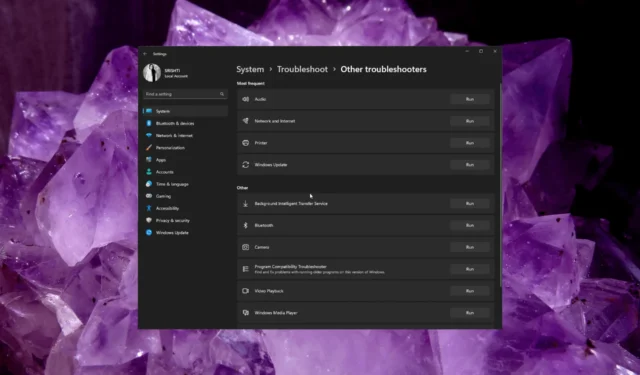
De Canon LBP2900B is een bekende laserprinter die bekend staat om zijn betrouwbare prestaties. Sommige gebruikers hebben echter problemen gemeld waarbij de printer niet correct werkt op Windows 10 en 11.
In deze handleiding geven we u stappen voor probleemoplossing waarmee u het probleem kunt oplossen en uw printer weer aan de slag kunt krijgen.
Waarom reageert mijn Canon-printer niet op mijn computer?
Verschillende factoren kunnen ertoe bijdragen dat de Canon LBP2900B-printer niet correct werkt op Windows 10 en 11. Hier volgen enkele veelvoorkomende oorzaken van dit probleem:
- Verouderde stuurprogramma’s – De printer werkt mogelijk niet als er incompatibele stuurprogramma’s op uw Windows 10- of 11-computer zijn geïnstalleerd. Probeer het printerstuurprogramma bij te werken en controleer of het probleem hiermee is opgelost.
- Problemen met de Spooler-service of afdrukwachtrij – Problemen met de Print Spooler-service of veel afdruktaken die in behandeling zijn, kunnen ervoor zorgen dat de printer niet correct functioneert. Start de afdrukspooler opnieuw.
- Firewall- of beveiligingsinstellingen – Strenge computerfirewall- of beveiligingsinstellingen kunnen de communicatie tussen de printer en het besturingssysteem blokkeren, wat tot afdrukproblemen kan leiden.
- Verbindingsproblemen – Problemen met de fysieke verbinding tussen de printer en de computer, zoals losse kabels of defecte USB-poorten, kunnen ervoor zorgen dat de printer niet correct werkt.
- Problemen met stuurprogramma’s – Conflicten tussen het printerstuurprogramma en andere geïnstalleerde stuurprogramma’s of software kunnen verschillende problemen veroorzaken.
Nu u de oorzaken van het probleem kent, kunt u ons de oplossingen laten weten om ermee om te gaan.
Hoe zorg ik ervoor dat mijn Canon-printer werkt met Windows 11?
Voordat u geavanceerde stappen voor probleemoplossing uitvoert, kunt u overwegen de volgende controles uit te voeren:
- Start uw computer en printer opnieuw op.
- Verwijder alle aansluitingen, koppel de printer los van de voedingsbron en sluit hem opnieuw aan.
- Controleer de kabels op fysieke schade (van toepassing op bekabelde printers).
- Koppel andere printers los (van toepassing als u meerdere printers heeft).
- Controleer de printerlade op papier.
- Controleer of de inkt en toner aanwezig zijn.
- Zorg ervoor dat Windows up-to-date is.
- Schakel Windows Defender Firewall uit .
Als u hiermee klaar bent, gaat u naar de gedetailleerde methoden om het probleem op te lossen.
1. Voer de probleemoplosser voor de printer uit
- Druk op Windows+ Iom de app Instellingen te openen.
- Ga naar Systeem en klik vervolgens op Problemen oplossen.
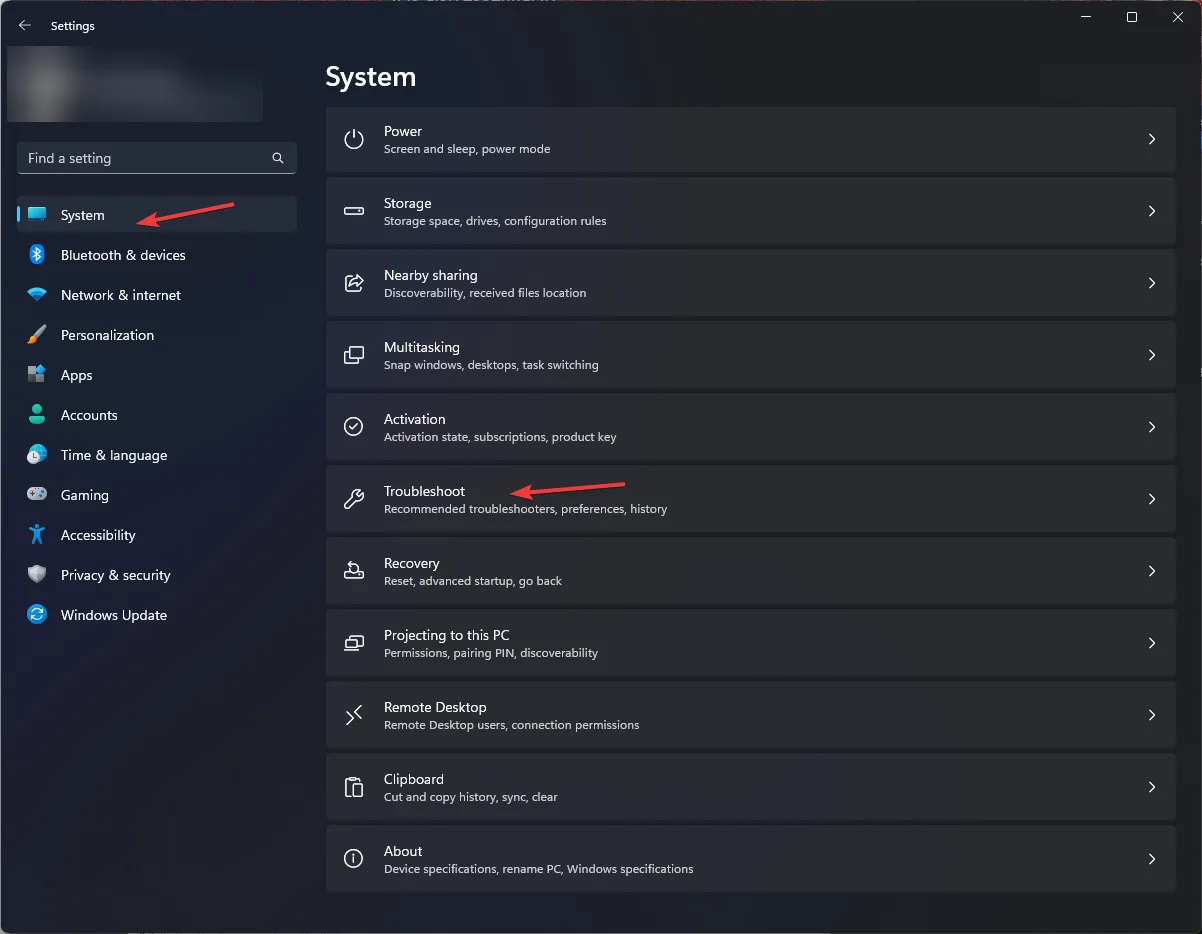
- Klik op Andere probleemoplossers .
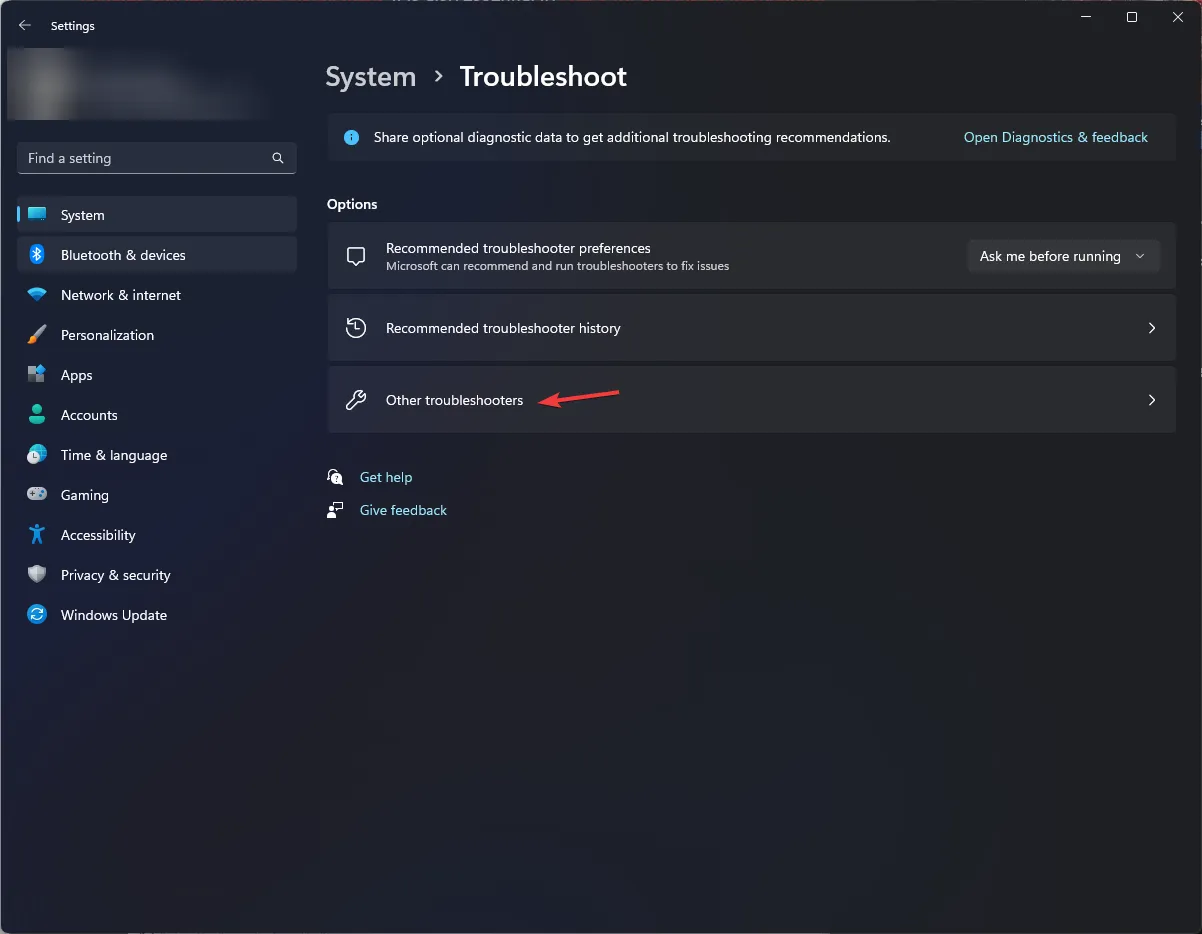
- Zoek de optie Printer en klik op Uitvoeren.

- Volg de instructies op het scherm om het proces te voltooien.
2. Start de Printer Spooler-service opnieuw
- Druk op Windows + R om het venster Uitvoeren te openen.
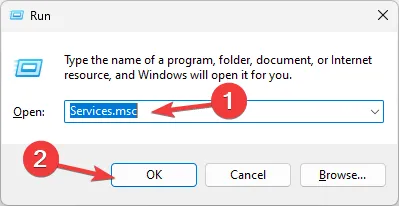
- Typ services.msc en klik op OK om de app Services te openen .
- Zoek de Printer Spooler-service, klik er met de rechtermuisknop op en selecteer Opnieuw opstarten .
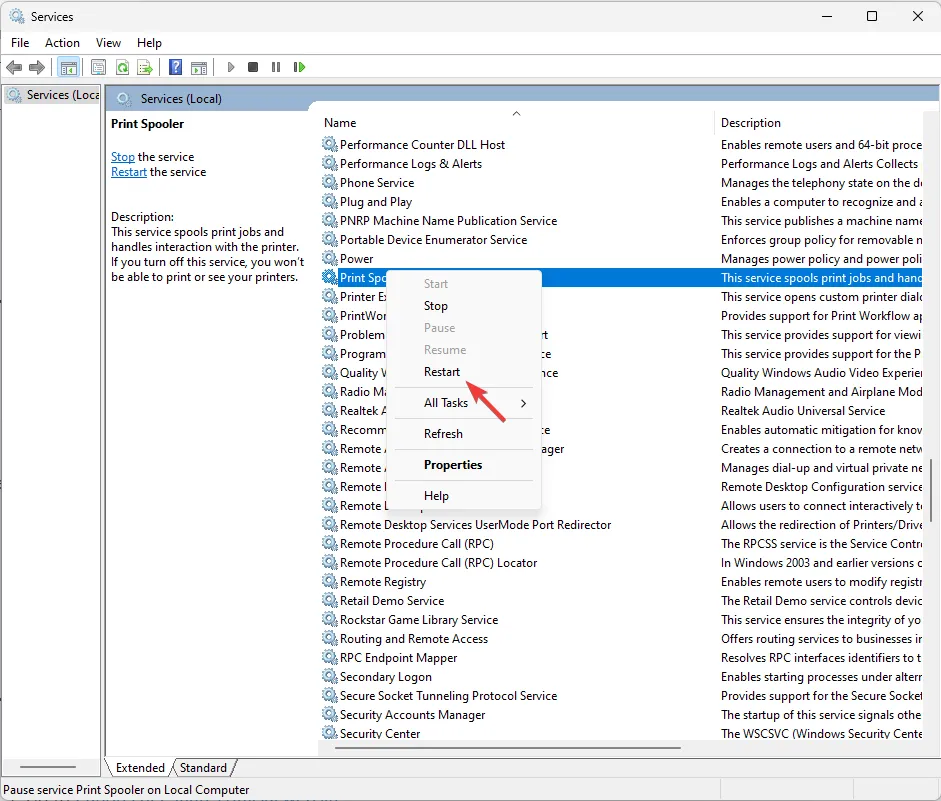
- Wacht tot de service start; sluit het Services -app-venster zodra het klaar is.
3. Update het printerstuurprogramma
3.1 Download het stuurprogramma
- Ga naar de officiële website van de Canon LBP2900B .
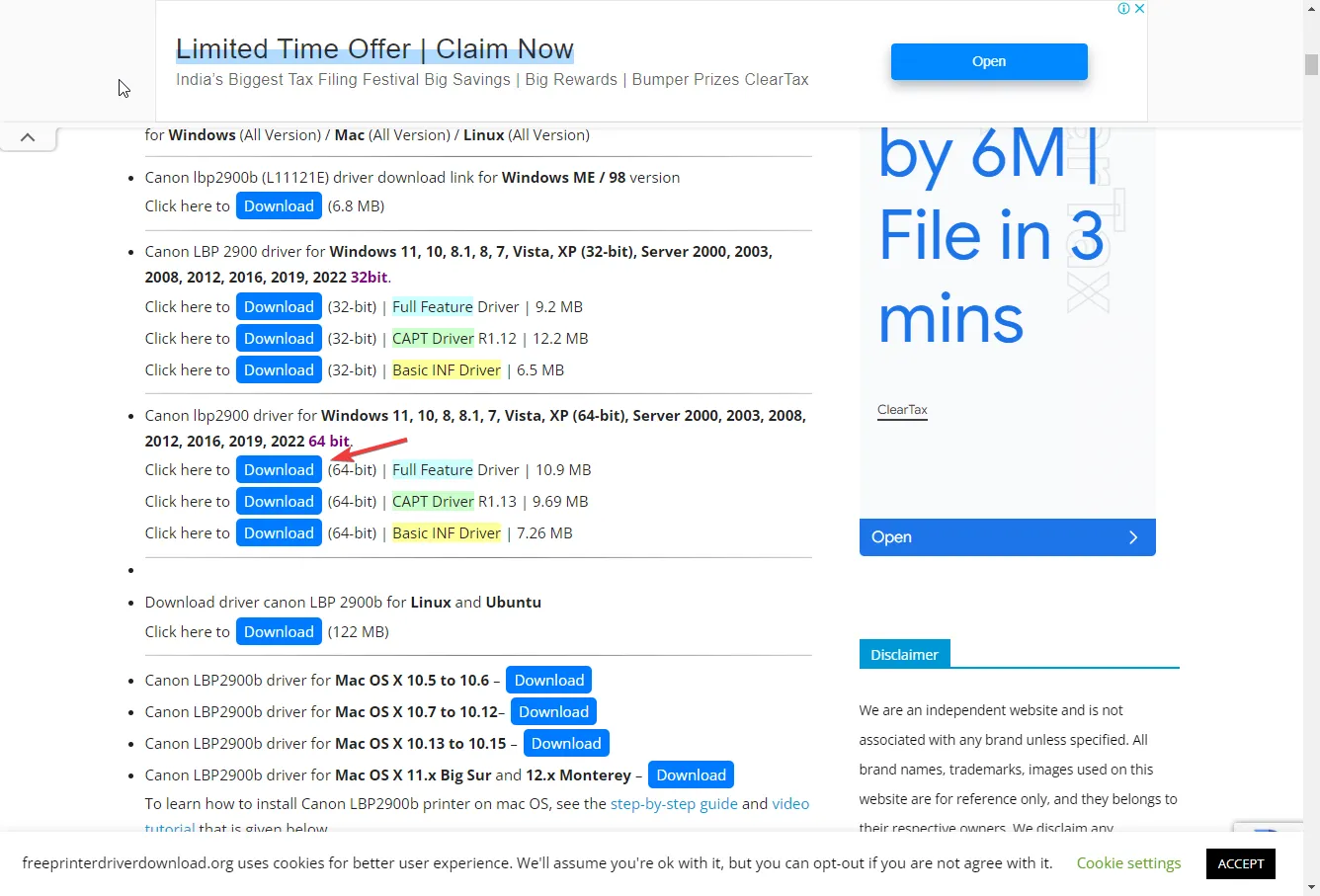
- Zoek de versie die aan uw systeemvereisten voldoet en klik op Downloaden .
- Sla het bestand op de toegankelijke locatie op en noteer het pad.
3.2 Update het stuurprogramma
- Druk op Windows + R om het venster Uitvoeren te openen.
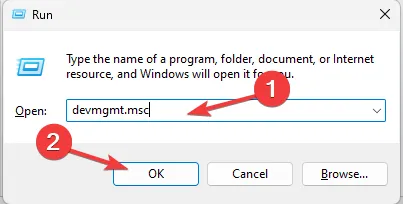
- Typ devmgmt.msc en klik op OK om de app Apparaatbeheer te openen .
- Zoek en klik op Afdrukwachtrijen om deze uit te vouwen.
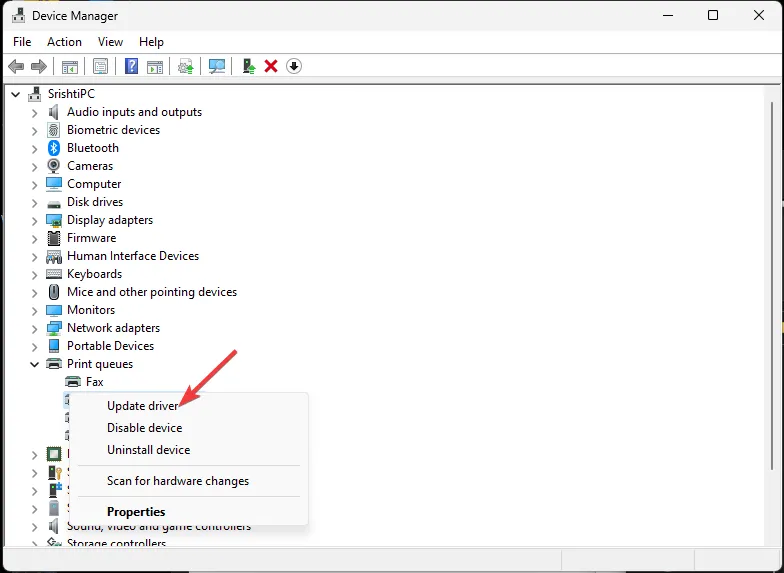
- Klik met de rechtermuisknop op het printerstuurprogramma en kies Stuurprogramma bijwerken .
- Klik op Op mijn computer naar stuurprogramma’s zoeken .
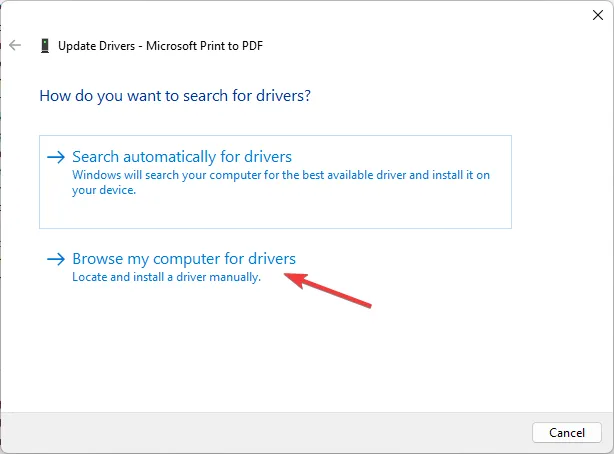
- Voer het door u genoemde pad in en klik op Volgende.
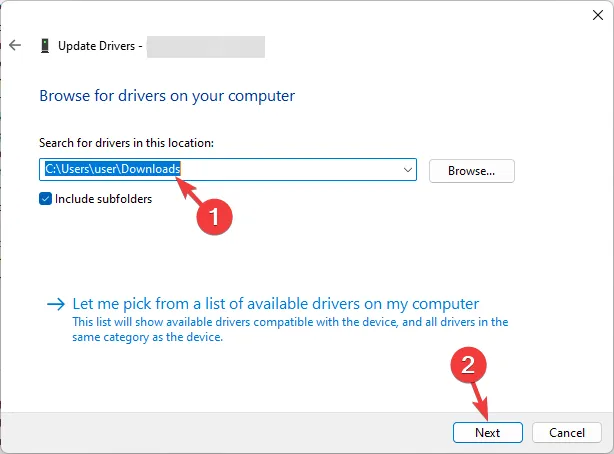
- Volg de instructies op het scherm om het proces te voltooien.
4. Controleer uw standaardprinter opnieuw
- Druk op Windows+ Iom de app Instellingen te openen.
- Ga naar Bluetooth en apparaten en selecteer Printers en scanners .
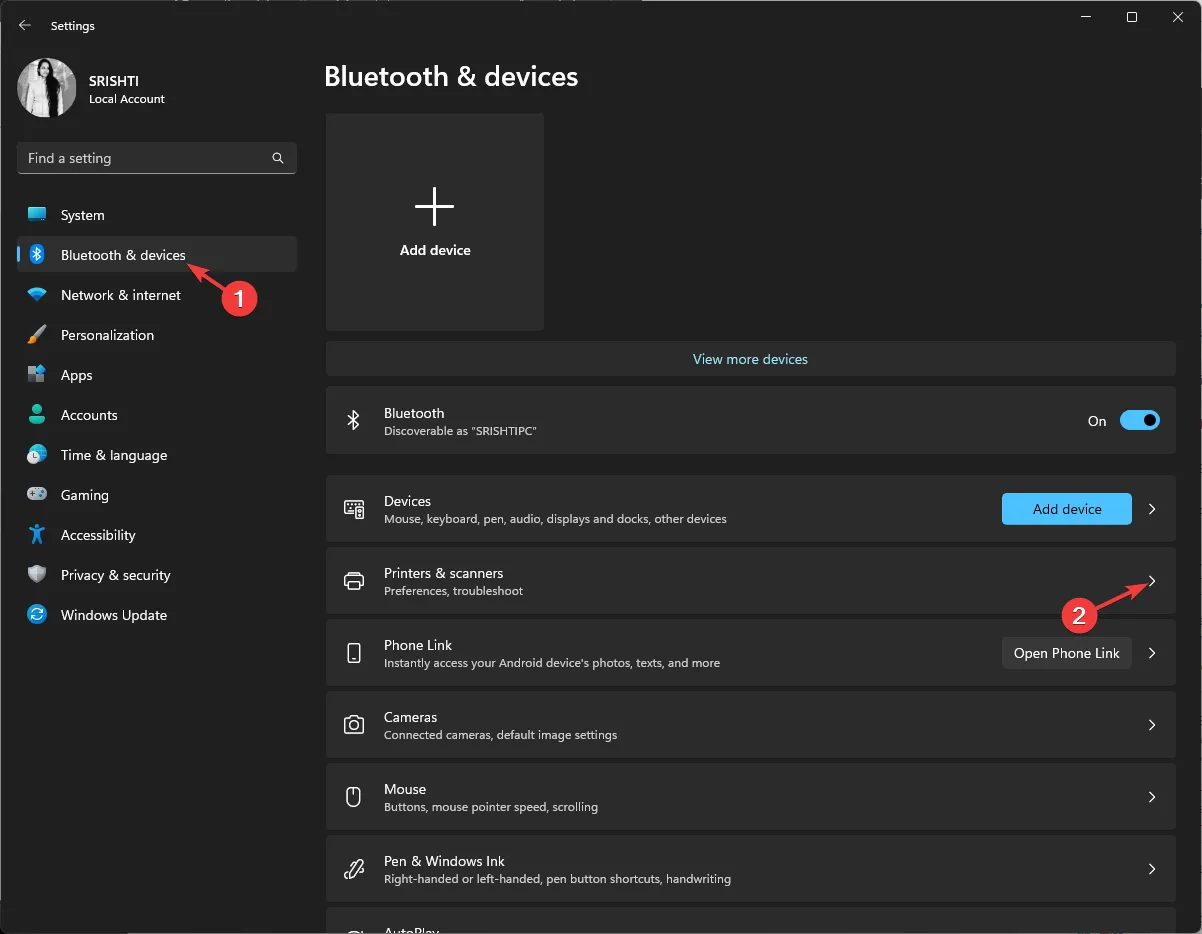
- Zoek de PDF-printer en klik erop.
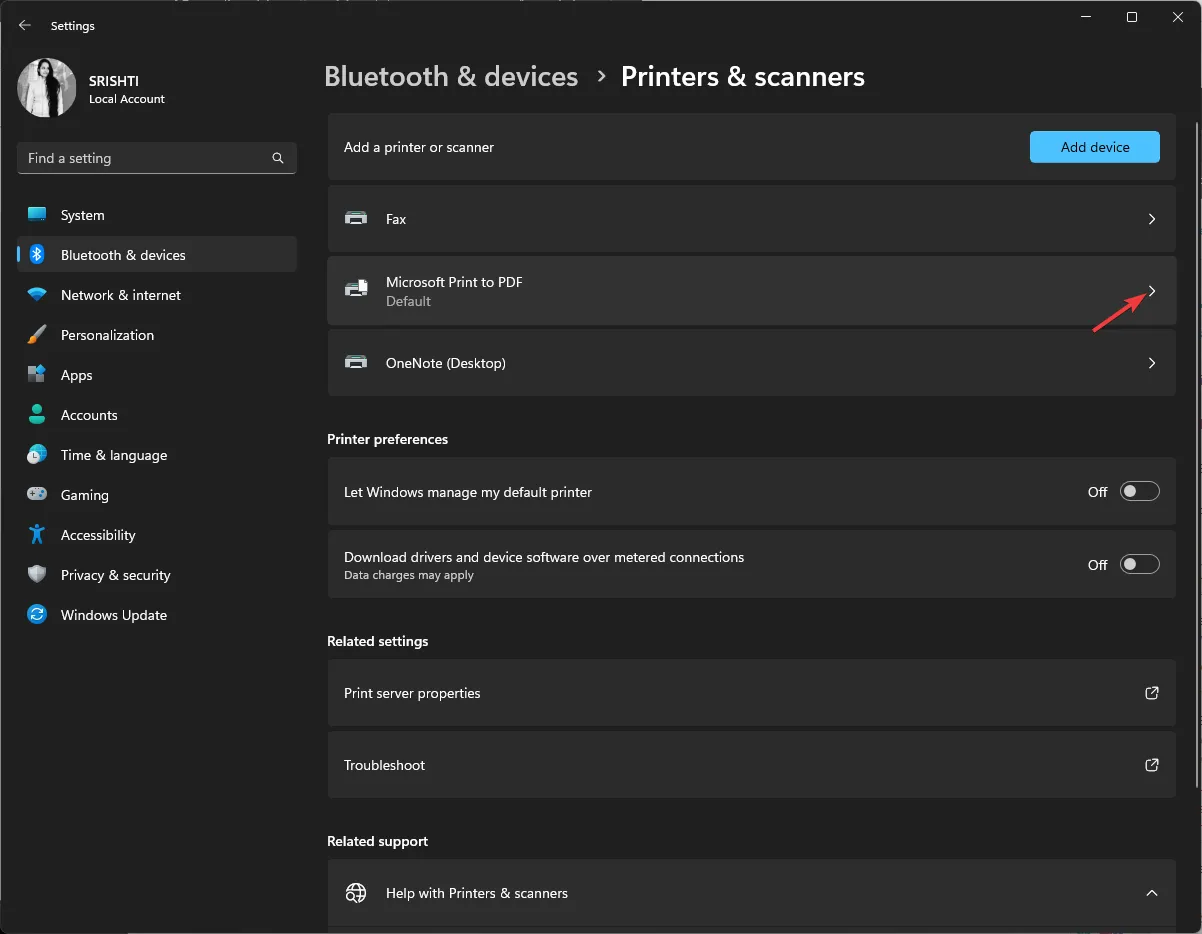
- Klik op de volgende pagina op Als standaard instellen.

- Klik op Printereigenschappen om het venster Eigenschappen te openen .
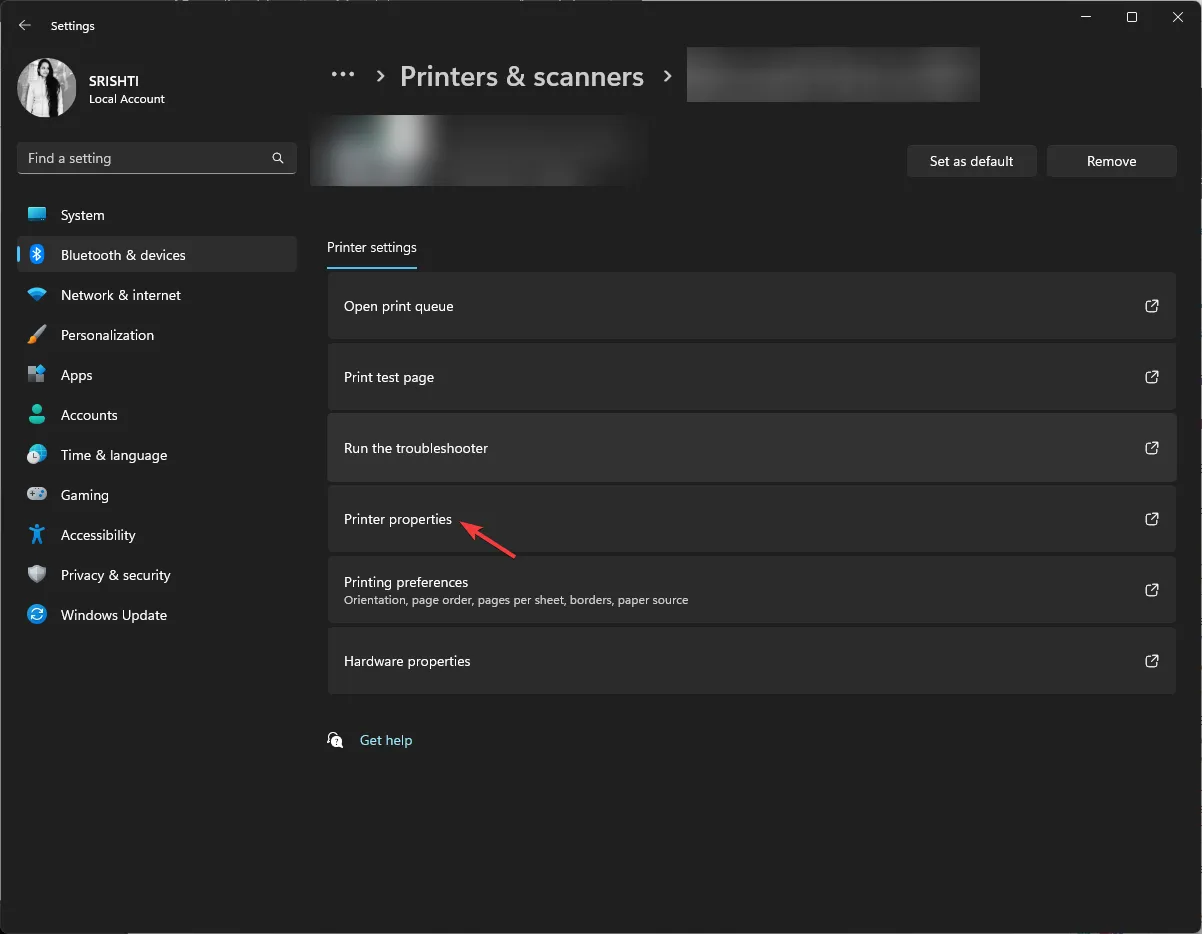
- Ga naar het tabblad Poorten, zoek de poorten die overeenkomen met uw verbinding en klik vervolgens op Poort configureren .

- Klik op Toepassen en vervolgens op OK om de wijzigingen te bevestigen.
Dit zijn dus de oplossingen om het probleem met de Canon LBP2900B die niet werkt in een mum van tijd op te lossen. Als u uw printer nog steeds niet kunt gebruiken, raden wij u aan uw Windows-instellingen terug te zetten naar de vorige versie .
Hoe zorg ik ervoor dat mijn Canon-printer werkt met Windows 10?
Om het probleem met de Canon LBP2900B die niet werkt op Windows 10 op te lossen, hebt u een gebruikersaccount met beheerdersrechten op uw Windows-pc nodig en volgt u vervolgens de hierboven genoemde methoden voor Windows 11.
Aarzel niet om ons alle informatie, tips en uw ervaringen met het onderwerp te geven in de opmerkingen hieronder.



Geef een reactie